オンライン手続き
【アプリ】 保護者の方へ
大学生協アプリ
保護者のページ
保護者の方の大学生協アプリのインストール方法、お子様の「ガクパスプラス」への追加チャージの方法、お子様の利用履歴の確認方法をご案内いたします。
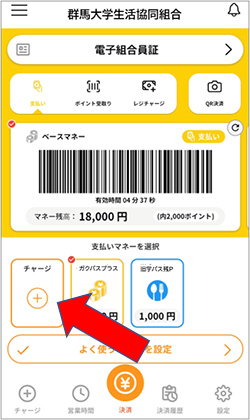
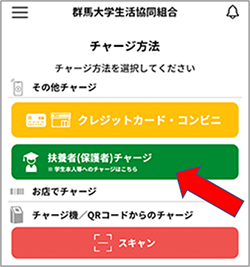
.png)


.png)

.jpg)




.png)



.png)

.png)

.png)

.png)
保護者の方の大学生協アプリのインストール方法
手順通りにやってみてもエラーが発生してサインインが出来ない場合は以下からお問合わせください。
保護者の方からのチャージ方法
STEP 1
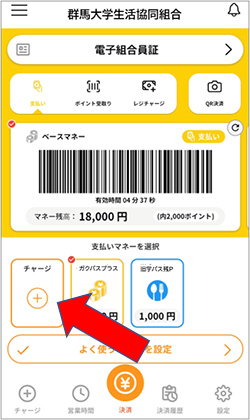
STEP 2
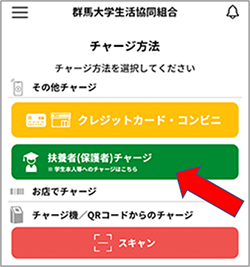
「扶養者(保護者)チャージ」をタップします。
STEP 3
.png)
「大学生協電子マネー 組合員ページ」にアクセスをします。
『ログイン』を選択します。
大学生協アプリのインストールで登録した保護者様のメールアドレスとパスワードでサインインします。

『ログイン』を選択します。
大学生協アプリのインストールで登録した保護者様のメールアドレスとパスワードでサインインします。

STEP 4

大学生協電子マネー 組合員マイページのホーム画面の右上の三本線のアイコンを選択するとメニューが表示されます。
「チャージ」を選択すると、サブメニューが表示されますので、「保護者チャージ」を選択します。
.png)
【主なメニューの案内】
「チャージ」を選択すると、サブメニューが表示されますので、「保護者チャージ」を選択します。
.png)
【主なメニューの案内】
- 「マネー/ポイント利用履歴」 ⇒大学生協電子マネー利用履歴の確認
- 「チャージ」⇒ 『自分チャージ』:自身のマネーにチャージ、『保護者チャージ』:お子様のマネーにチャージ
- 「アカウント停止」⇒アカウントを一時停止する場合。※再開は生協へのご連絡が必要です。
STEP 5

保護者チャージ画面に遷移します。チャージ対象者(お子様)を選択し、「クレジットカード・コンビニを利用」を選択します。
STEP 6
.png)
チャージ画面に遷移します。チャージする金額を設定します。金額ボタンを選択するごとに加算されます。
例)6,000円チャージする場合は「+1,000」と「+5,000」を選択する。もしくは「+3,000」を2回選択します。
金額を設定したら、お支払い方法を「クレジットカード」または「コンビニ」のどちらかを選択してください。
.png)
例)6,000円チャージする場合は「+1,000」と「+5,000」を選択する。もしくは「+3,000」を2回選択します。
金額を設定したら、お支払い方法を「クレジットカード」または「コンビニ」のどちらかを選択してください。
.png)
クレジットカードでのチャージ
STEP 7

「チャージするマネーを選択してください」の項目で「ガクパスプラス」を選択します。
※「旧学パス残P」は、2023年入学の方は使用しませんので、チャージ先は必ず「ガクパスプラス」を選択してください。
※「旧学パス残P」は、2023年入学の方は使用しませんので、チャージ先は必ず「ガクパスプラス」を選択してください。
STEP 8
.jpg)
クレジットカード情報を入力したら、一番下の「購入」をタップします。
チャージ処理が完了すると「完了メッセージ」が表示されます。

チャージ処理が完了すると「完了メッセージ」が表示されます。

コンビニでのチャージ
STEP 7

「チャージするマネーを選択してください」の項目で「ガクパスプラス」を選択します。
※「旧学パス残P」は、2023年入学の方は使用しませんので、チャージ先は必ず「ガクパスプラス」を選択してください。
※「旧学パス残P」は、2023年入学の方は使用しませんので、チャージ先は必ず「ガクパスプラス」を選択してください。
STEP 8

入金者情報を入力したら、「確定する」を選択します。
確定内容が表示されます

入金者情報の入力で登録したメールアドレスに、コンビニでの手続き時に必要になるコードの確認URLが記載されたメールが届きます。

確定内容が表示されます

入金者情報の入力で登録したメールアドレスに、コンビニでの手続き時に必要になるコードの確認URLが記載されたメールが届きます。

STEP 9

お近くのコンビニを選択すると、各コンビニでの手続き方法が確認できますので、指示に従ってコンビニでお支払いください。
コンビニでお支払い後に手続きが完了します。
コンビニでお支払い後に手続きが完了します。
お子様の利用履歴の確認方法
STEP 1
.png)
univcoopマイポータルへアクセスしてください
STEP 2

パソコンをお使いの方は、右上の「サインイン」をクリックしてください。
スマートフォンをお使いの方は、図の赤丸の位置にある三本線のアイコンをタップすると、「サインイン」のメニューが表示されますので、タップします。

スマートフォンをお使いの方は、図の赤丸の位置にある三本線のアイコンをタップすると、「サインイン」のメニューが表示されますので、タップします。

STEP 3
.png)
大学生協アプリのインストールで登録した保護者様のメールアドレスとパスワードでサインインします。
STEP 4
.png)
再度、多要素認証を行います。
「コードの送信」ボタンをタップします。
登録されている電話番号にSMSで確認コードが送信されます。
※確認コードは携帯電話へSMS(ショートメール)で送信されます。MVNOをご利用でSMSが受信できない方、固定電話の方は「電話する」ボタンをタップして、かかってきた電話のガイダンスに従って操作してください。
「コードの送信」ボタンをタップします。
登録されている電話番号にSMSで確認コードが送信されます。
※確認コードは携帯電話へSMS(ショートメール)で送信されます。MVNOをご利用でSMSが受信できない方、固定電話の方は「電話する」ボタンをタップして、かかってきた電話のガイダンスに従って操作してください。
STEP 5
.png)
SMSに届いた『確認コード』を入力し、「コードの確認」ボタンをタップします。
STEP 6
.png)
univcoopマイポータルのメニュー(スマートフォンをお使いの方は、図の三本線のアイコン)をタップします。

【食堂利用履歴(ファミリー】は、お子様の食堂での食事の栄養価などが表示されます。
【購入履歴(ファミリー】は、お子様の購買書籍店や食堂での利用履歴が表示されます。

【食堂利用履歴(ファミリー】は、お子様の食堂での食事の栄養価などが表示されます。
【購入履歴(ファミリー】は、お子様の購買書籍店や食堂での利用履歴が表示されます。